- 1[论文笔记] MapTR: Structured modeling and learning for online vectorized hd map construction_maptr论文原文
- 2Wolfram语言之父:ChatGPT到底能做什么?
- 32010年国家公务员考试行测真题WORD完整版
- 4unity 内部嵌入的网页插件中播放视频网页的问题_unity 嵌入网页播放mp4
- 5在19计算机考研炸掉的情况下,21计算机考研的难度会很大吗?
- 6java使用easypoi导出excel文件,并支持在excel文件里面插入文件_easyexcel hyperlinktype.file
- 7今日分享【CSS中的经典使用】
- 8如何从零开始写小程序_小程序怎么写
- 9Lobe Chat:一款开源、可扩展的高性能聊天机器人框架,支持一键免费部署私人 ChatGPT/LLM 网页应用程序...
- 10【算法训练营】 - ⑨ 贪心算法_如果灯放在i位置,可以让i-1,i和i+1三个位置被点亮
使用GithubAction自动构建部署项目_github action部署web服务
赞
踩
GitHub Actions 是一种持续集成和持续交付(CI/CD) 平台,可用于自动执行生成、测试和部署管道。 您可以创建工作流程来构建和测试存储库的每个拉取请求,或将合并的拉取请求部署到生产环境。 GitHub Actions 不仅仅是DevOps,还允许您在存储库中发生其他事件时运行工作流程。
1.1 项目准备
这里以一个javaWEB项目作为演示:
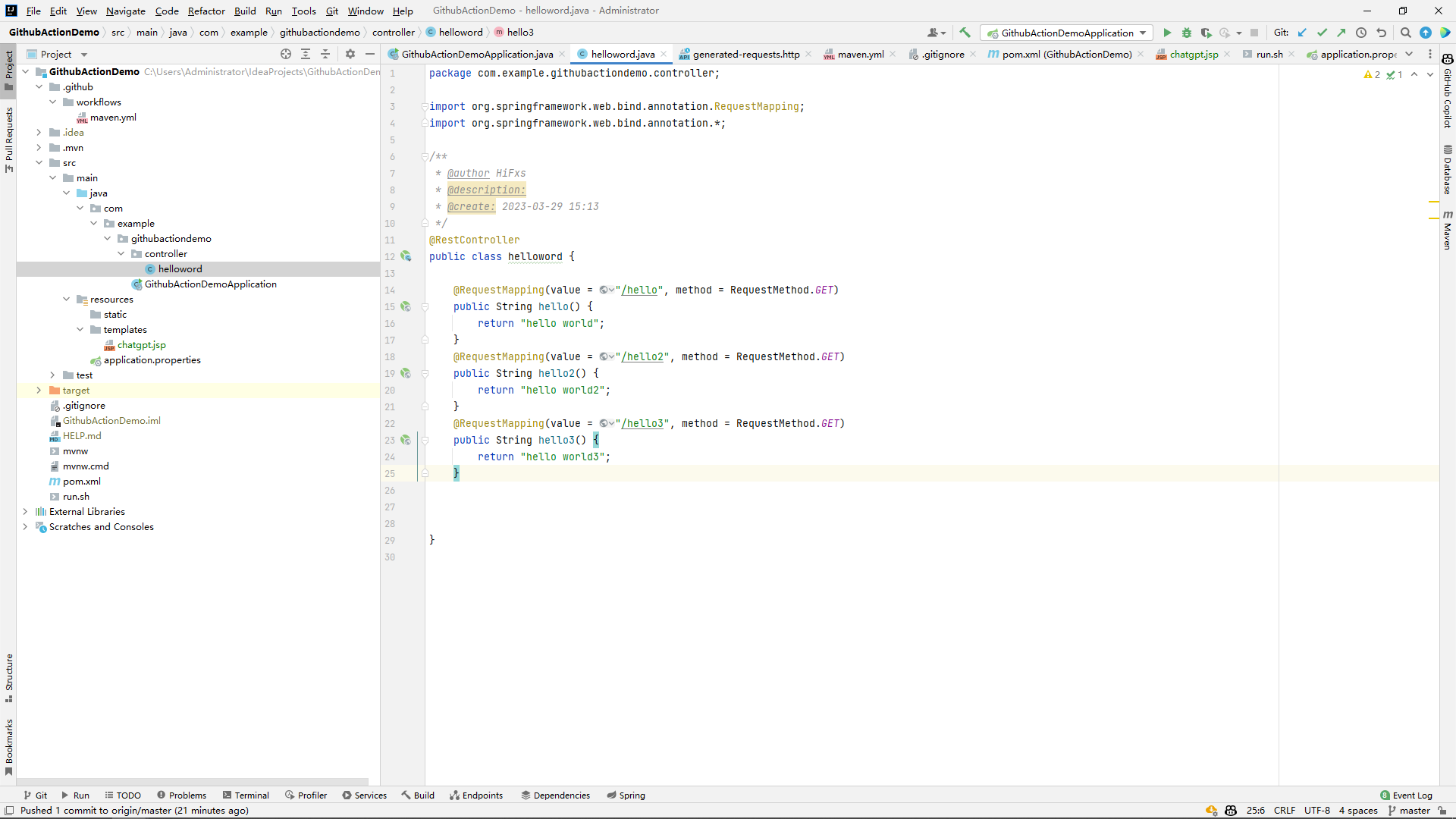
highlighter- HTML
- <parent>
- <groupId>org.springframework.boot</groupId>
- <artifactId>spring-boot-starter-parent</artifactId>
- <version>2.7.1</version>
- <relativePath/> <!-- lookup parent from repository -->
- </parent>
- <groupId>com.example</groupId>
- <artifactId>GithubActionDemo</artifactId>
- <version>0.0.1-SNAPSHOT</version>
- <name>GithubActionDemo</name>
- <description>GithubActionDemo</description>
- <properties>
- <java.version>1.8</java.version>
- </properties>
这里注意一下SpringBoot 2.x 的话最好就用JDK1.8 如果要用Springboot 3.X版本必须使用JDK17。Springboot 3.x已经废弃JDK1.8了。体验地址:更多详情
2.1 GithubAction设置
当然首先应该把该项目上传至Github,点击Action选项卡:

这里可以选择Github提供的诸多工作流模板:

也可以自己自定义一个工作流,new workflow因为该项目是一个JavaWeb项目这里随便找了一个maven打包构建的模板:
- # This workflow will build a Java project with Maven, and cache/restore any dependencies to improve the workflow execution time
- # For more information see: https://docs.github.com/en/actions/automating-builds-and-tests/building-and-testing-java-with-maven
-
- # This workflow uses actions that are not certified by GitHub.
- # They are provided by a third-party and are governed by
- # separate terms of service, privacy policy, and support
- # documentation.
-
- name: Java CI with Maven
-
- on:
- push:
- branches: [ "master" ]
- pull_request:
- branches: [ "master" ]
-
- jobs:
- develop_build:
- runs-on: ubuntu-latest
- steps:
- - name: 拉取最新提交的代码
- uses: actions/checkout@v3
-
- - name: 设置jdk
- uses: actions/setup-java@v3
- with:
- distribution: 'temurin'
- java-version: '17'
- cache: 'maven'
-
- - name: 项目打包
- run: mvn -B package
-
- - name: 删除旧的jar包以及运行脚本
- run: sshpass -p ${{secrets.CHAOYUEPASSWORD}} ssh -o StrictHostKeyChecking=no root@${{secrets.CHAOYUEIP}} "cd /root/GitHub_Action && rm -rf ./*"
-
- - name: 上传jar包和启动脚本到服务器中
- run: sshpass -p ${{secrets.CHAOYUEPASSWORD}} scp -r -o StrictHostKeyChecking=no ./target/GithubActionDemo-0.0.1-SNAPSHOT.jar ./run.sh root@${{secrets.CHAOYUEIP}}:/root/GitHub_Action
-
- - name: 启动项目
- run: sshpass -p ${{secrets.CHAOYUEPASSWORD}} ssh -o StrictHostKeyChecking=no root@${{secrets.CHAOYUEIP}} "cd /root/GitHub_Action && chmod +x run.sh && ./run.sh"

以下为该脚本的说明:

sshpass是一个远程登录服务器的一个插件工具,这里我现在服务器里创建了一个目录/root/GitHub_Action用于存放构建后的项目。run.sh为启动脚本内容如下:
- # run.sh
- # 切换到jar包目录下
- cd /root/GitHub_Action
- # 杀死之前的项目进程。这里的cut -c9-14是截取进程id,不一定都是-c9-14
- # 可以先运行ps -ef|grep java|grep GitHub_Action-0.0.1-SNAPSHOT.jar看一下进程id是第几位到第几位
- ps -ef|grep java|grep GithubActionDemo-0.0.1-SNAPSHOT.jar|cut -c9-14|xargs kill -9
- # 停5秒
- sleep 5s
- # 使环境变量生效
- source /root/.bash_profile
- # 运行项目
- nohup java -jar GithubActionDemo-0.0.1-SNAPSHOT.jar >/root/cicd.log 2>&1 &
run.sh直接存放在项目根目录:
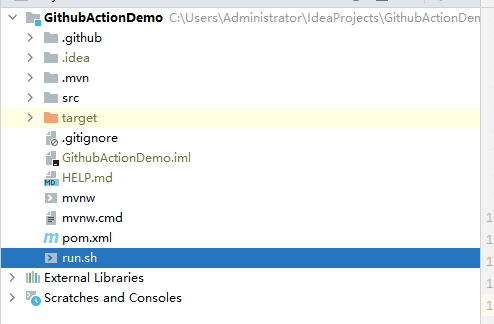
远程登录服务器肯定要用户名和密码,这里不建议用明文的形式直接写在脚本中除非你的项目是private的,方式是在Setting里存放服务器IP,用户名,密码:

调用方式为:${{secrets.你的secret}}到这里一个workflow就定义完毕了,返回到原项目会发现多了一个文件夹:
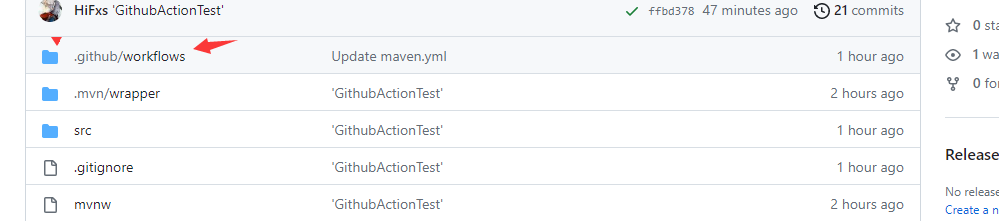
这个文件夹里存放的就是我们的workFlow.yaml文件
3.1 运行测试
我们push一下本地项目到Github,便会触发workFlow的工作条件。在Action界面能看到详细的构建过程
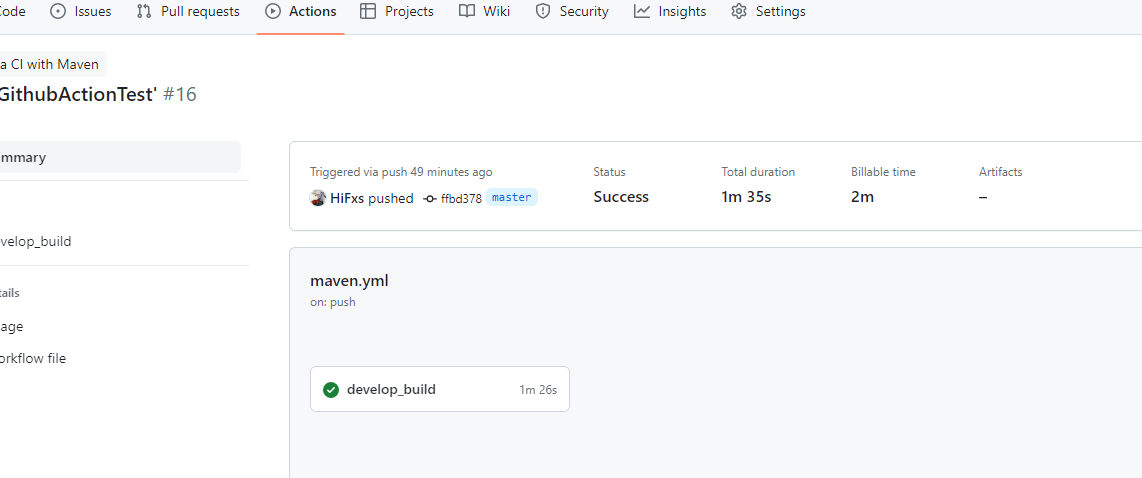
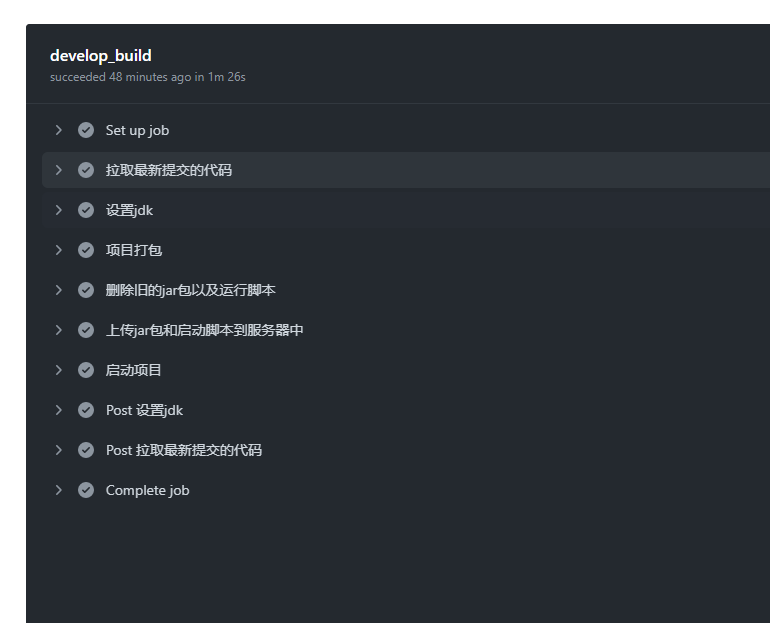
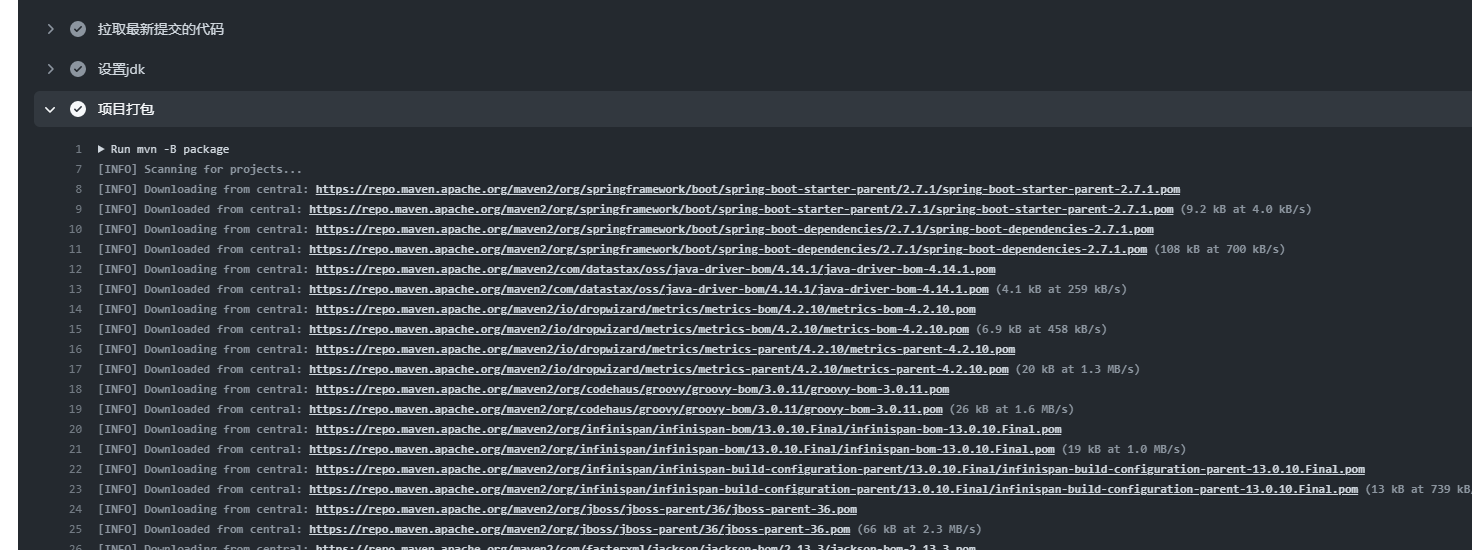
可以看到每一步都是按照我们的脚本文件按序在执行。
执行完毕后jar包会上传至服务器:

由于我们脚本中写了启动命令,就不用再在服务器里java -jar运行了。现在我们访问项目试试:
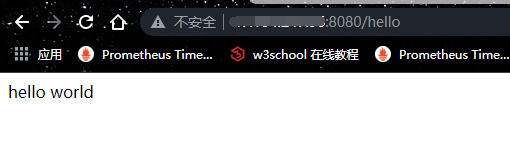
运行成功!
4.1 小结
GithubAction的工作流程和我之前用的Jenkins大体上差不多,但是GithubAction作为第三方服务不用单独部署使用,而且与Github使用联系紧密。这里只是简单演示如何使用GithubAction完成CI/CD的过程。官方提供了很多内置workFlow模板,开发起来相对便捷。
文章转载自: 西伯利亚爱学习的狼


